PXE高效網絡自動裝機
阿新 • • 發佈:2018-05-20
PXE:無人值守安裝 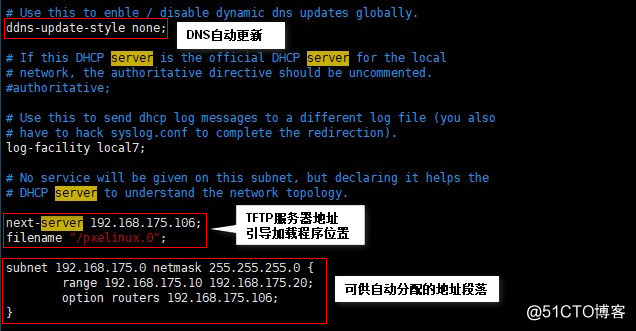
PXEIntel公司開發的技術,工作於Client/Server的網絡模式,支持工作站通過網絡從遠端服務器下載映像,並加載安裝文件或者整個操作系統。若要搭建PXE網絡體系,需要滿足以下幾個條件
- 客戶機的網卡支持PXE協議,且主板支持網絡引導。
- 網絡中有一臺DHCP服務器以便客戶機自動分配地址、指定引導文件文件位置。
- 服務器通過TFTP提供引導鏡像文件的下載
實驗準備
- 一臺Linux服務器(僅主機模式IP:192.168.175.106/24),提供dhcp服務,ftp服務和tftp-server服務。
- 準備一臺空白虛擬機
- 掛載鏡像文件,創建yum倉庫
關於如何創建一臺空白的Linux虛擬機可以參考我以前的博客Linux虛擬機的創建。有一點小的區別就是在在自定義硬件的時候,不需要再指定鏡像文件的路徑。
實驗開始
搭建tftp-server服務
安裝tftp-server軟件包
yum install tftp-server安裝完成後修改配置文件,指定其站點目錄並開啟服務,配置文件路徑/etc/xinetd.d/tftp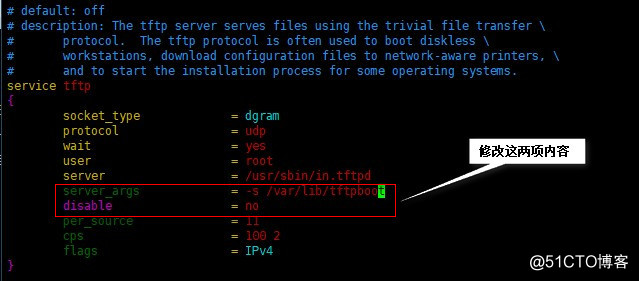
搭建DHCP服務
安裝dhcp軟件包
yum install dhcpdhcp的配置文件實際不在/etc目錄下,我們這裏可以執行cp命令,將其復制到/etc目錄下
cp /usr/share/doc/dhcp-4.1.1/dhcpd.conf.sample /etc/dhcp/dhcpd.conf在配置文件中開啟DNS自動更新,指定TFTP服務器地址及引導加載程序的位置,同時設置自動分配的IP地址段落。
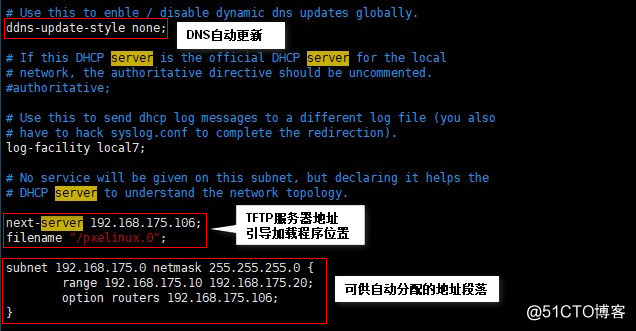
搭建FTP服務
yum install vsftpd因為ftp服務器默認支持匿名用戶訪問,所以我們此處不需要做更改,只需將光盤掛載到ftp服務器的站點即可
mount /dev/sr0 /var/ftp/pub歸檔自動裝機所需文件
首先安裝引導加載程序
yum install syslinux將Linux引導加載模塊、壓縮內核、圖形化安裝菜單復制到tftp服務器的根目錄下
cp /usr/share/syslinux/pxelinux.0 /var/lib/tftpboot/ //引導加載程序 cp /mnt/images/pxeboot/initrd.img /var/lib/tftpboot/ //linux引導加載模塊 cp /mnt/images/pxeboot/vmlinuz /var/lib/tftpboot/ //壓縮內核 cp /mnt/isolinux/vesamenu.c32 /var/lib/tftpboot/ //圖形化安裝菜單
創建一個配置文件的目錄在tftp文件服務器的根目錄下
mkdir /var/lib/tftpboot/pxelinux.cfg將安裝菜單文件復制到該目錄下,重命名為default。
cp /mnt/isolinux/isolinux.cfg /var/lib/tftpboot/pxelinux.cfg/default //安裝菜單配置應答文件
安裝system-config-kickstart軟件包,通過圖形化安裝向導來設置無人值守安裝的應答文件。
yum install system-config-kickstart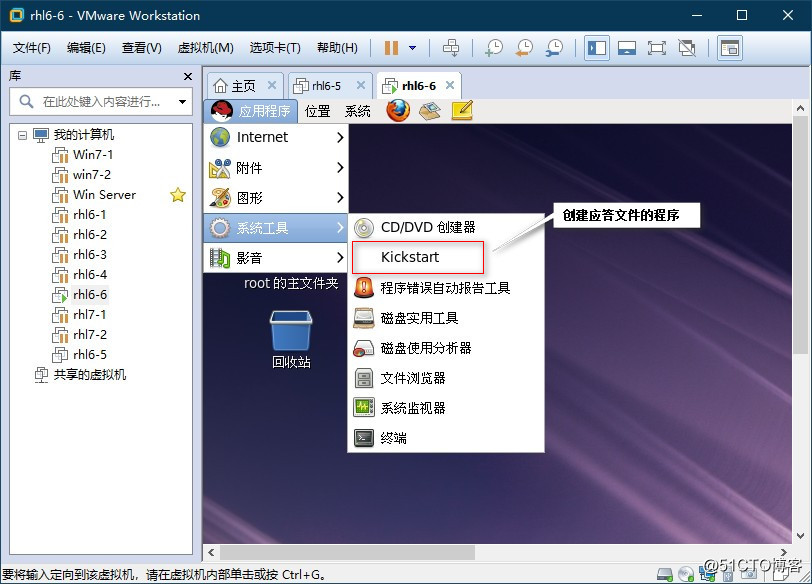
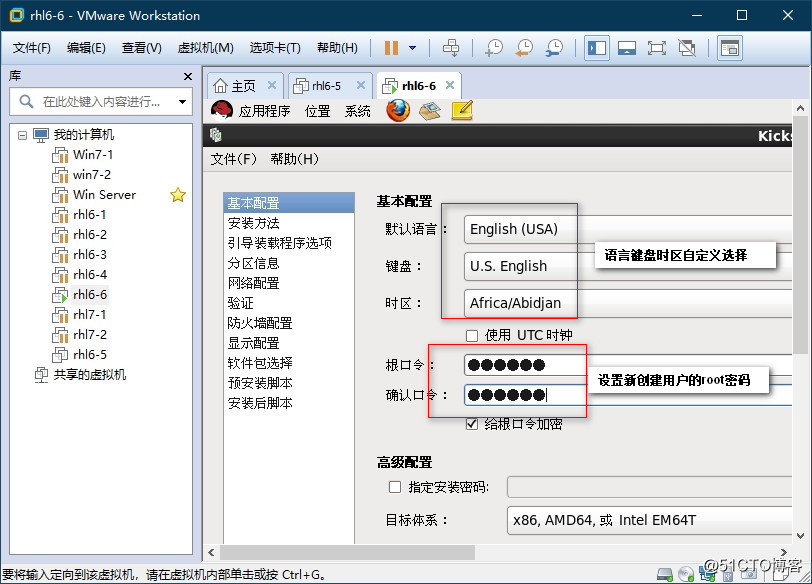
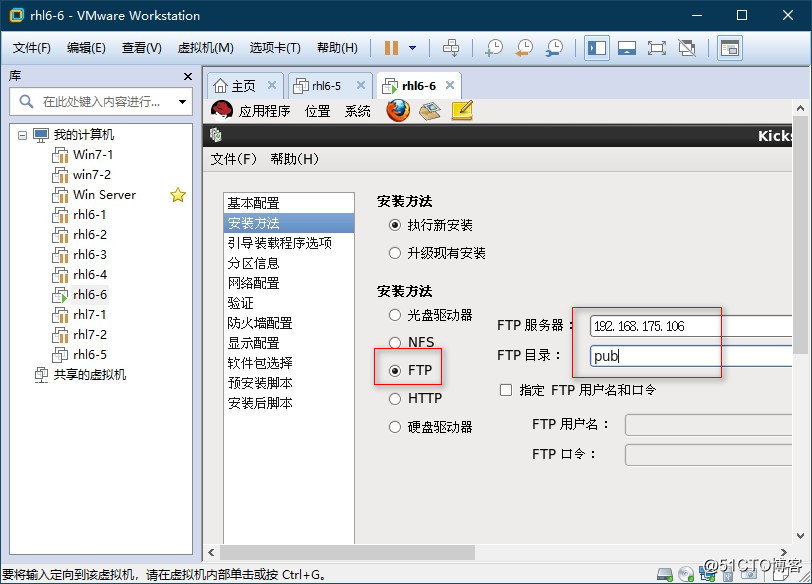
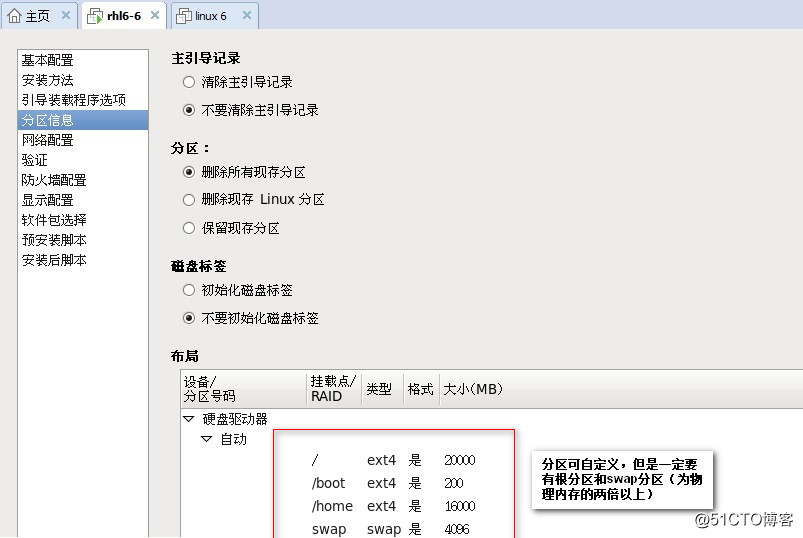
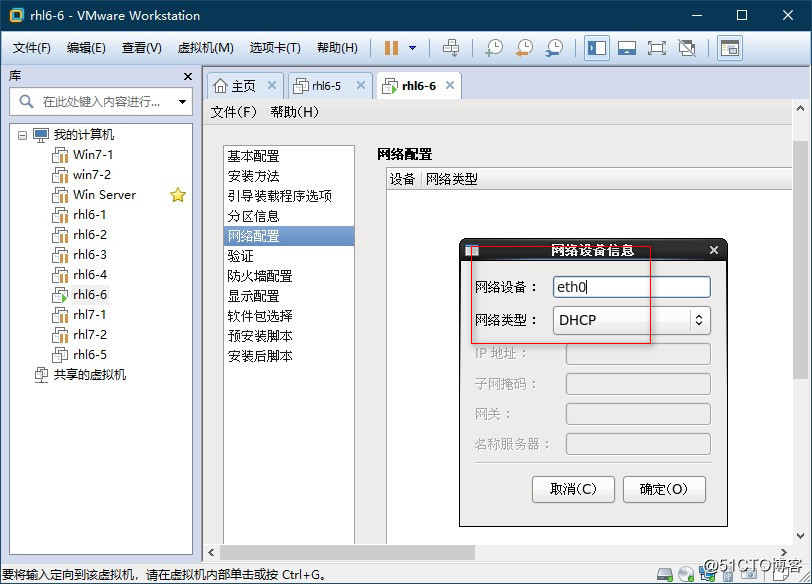
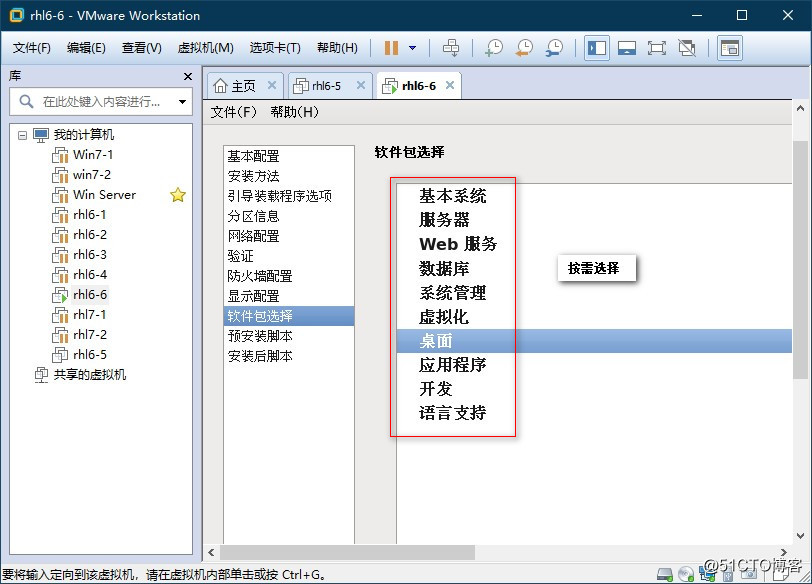
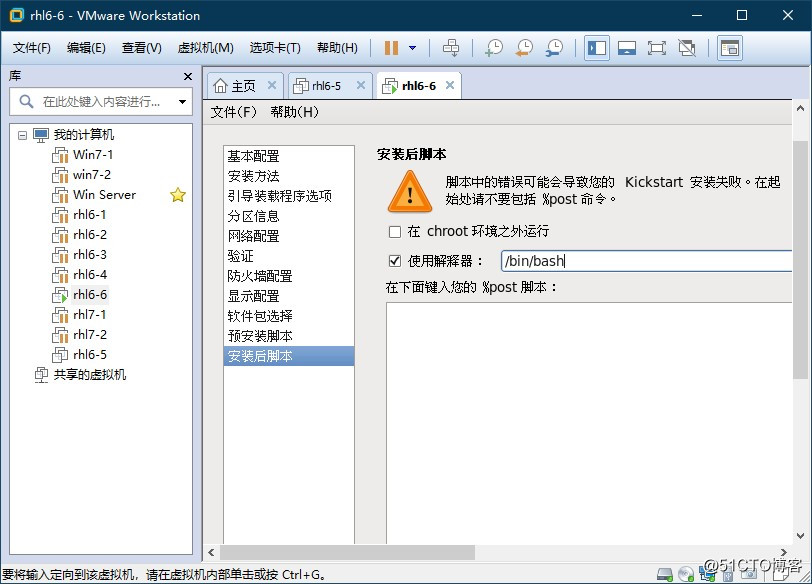
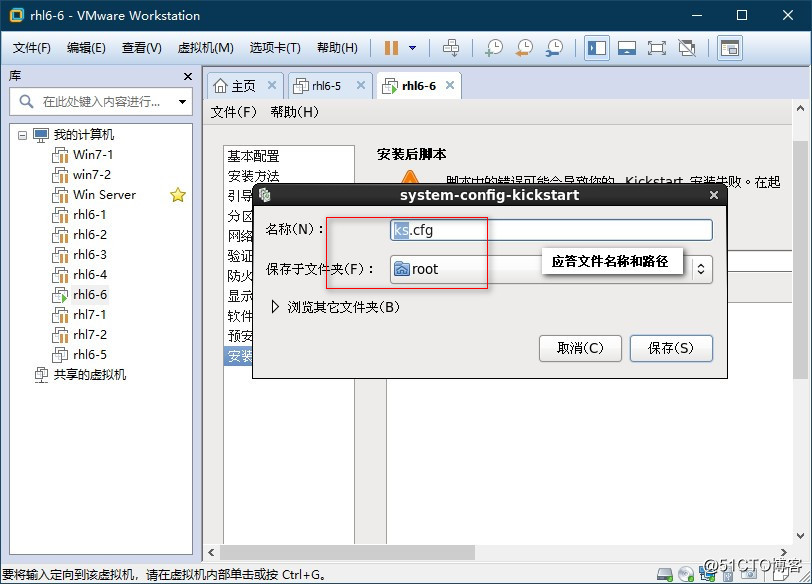
通過圖形化向導工具配置完應答文件後。為了方便我們的管理,我們可以將該應答文件復制到FTP的站點內。
mkdir /var/ftp/rhel6 //創建rhel6的文件夾
cp /root/ks.cfg /var/ftp/rhel6/配置安裝菜單文件
vim /var/lib/tftpboot/pxelinux.cfg/default啟動所有的服務
service dhcpd restart //dhcp服務
service vsftpd restart //ftp服務
service xinetd start //tftp服務關閉Linux防火墻及selinux防火墻,如若不關閉防火墻,則無法下載TFTP中的引導程序
service iptables stop
setenforce 0系統安裝
此時開啟空白機子即自動化安裝系統。
PXE高效網絡自動裝機
